Die richtige Helligkeit deiner Webcam kann den entscheidenden Unterschied in deinen Livestreams oder Videos ausmachen. Eine zu helle oder dunkle Darstellung kann schnell ablenken und einen unprofessionellen Eindruck hinterlassen. In diesem Tutorial zeige ich dir, wie du die Helligkeit deiner Webcam in Streamlabs OBS mit wenigen Schritten mühelos anpassen kannst.
Wichtigste Erkenntnisse
- Du kannst die Helligkeit deiner Webcam einfach über die Filter in Streamlabs OBS einstellen.
- Die Farbkorrektur ist das Tool, das du dafür benötigst, um die Helligkeit zu optimieren.
- Änderungen kannst du jederzeit rückgängig machen, indem du den Filter entfernst.
Schritt-für-Schritt-Anleitung
1. Rechtsklick auf die Webcam
Um die Helligkeit deiner Webcam anzupassen, beginnst du damit, einen Rechtsklick auf die Webcam-Quelle in deiner Streamlabs OBS-Oberfläche zu machen. Bildlich dargestellt, siehst du hier, wie der Rechtsklick funktioniert.
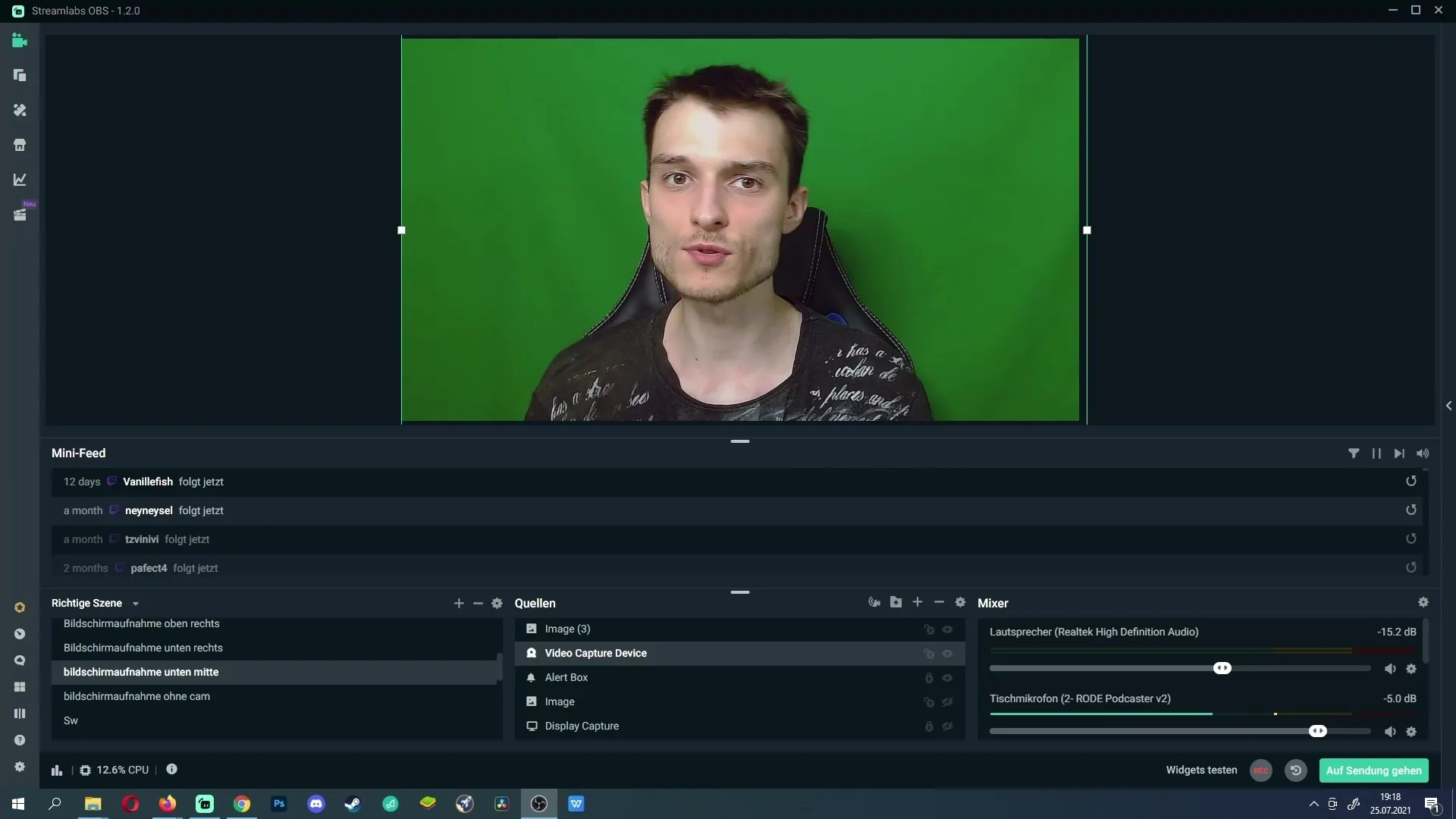
2. Filter auswählen
Nach dem Rechtsklick öffnet sich ein Menü, in dem du den Punkt „Filter“ auswählen musst. Dies führt dich zu den Einstellungen, die nötig sind, um die Helligkeit zu ändern.
3. Farbkorrektur hinzufügen
Im nächsten Schritt benötigst du die Farbkorrektur. Klicke auf das Plus-Symbol, um einen neuen Filter hinzuzufügen. Suche anschließend in der Liste nach „Farbkorrektur“. Dies ist das Werkzeug, das dir helfen wird, die Helligkeit deiner Webcam zu regulieren.
4. Filter benennen
Wenn du die Farbkorrektur ausgewählt hast, kannst du ihr einen Namen geben. In diesem Fall nenne ich ihn einfach „Farbkorrektur“. Das hilft dir, den Filter später leichter zu identifizieren. Bestätige mit „Fertig“.
5. Helligkeit anpassen
Jetzt bist du bereit, die Helligkeit deiner Webcam anzupassen. Mit dem Regler der Farbkorrektur kannst du die Helligkeit nun erhöhen oder verringern. Wenn du den Regler nach unten bewegst, wird das Bild dunkler, und nach oben sorgt er dafür, dass das Bild heller wird. Dieser Prozess ist sehr einfach und visuell sofort nachvollziehbar.
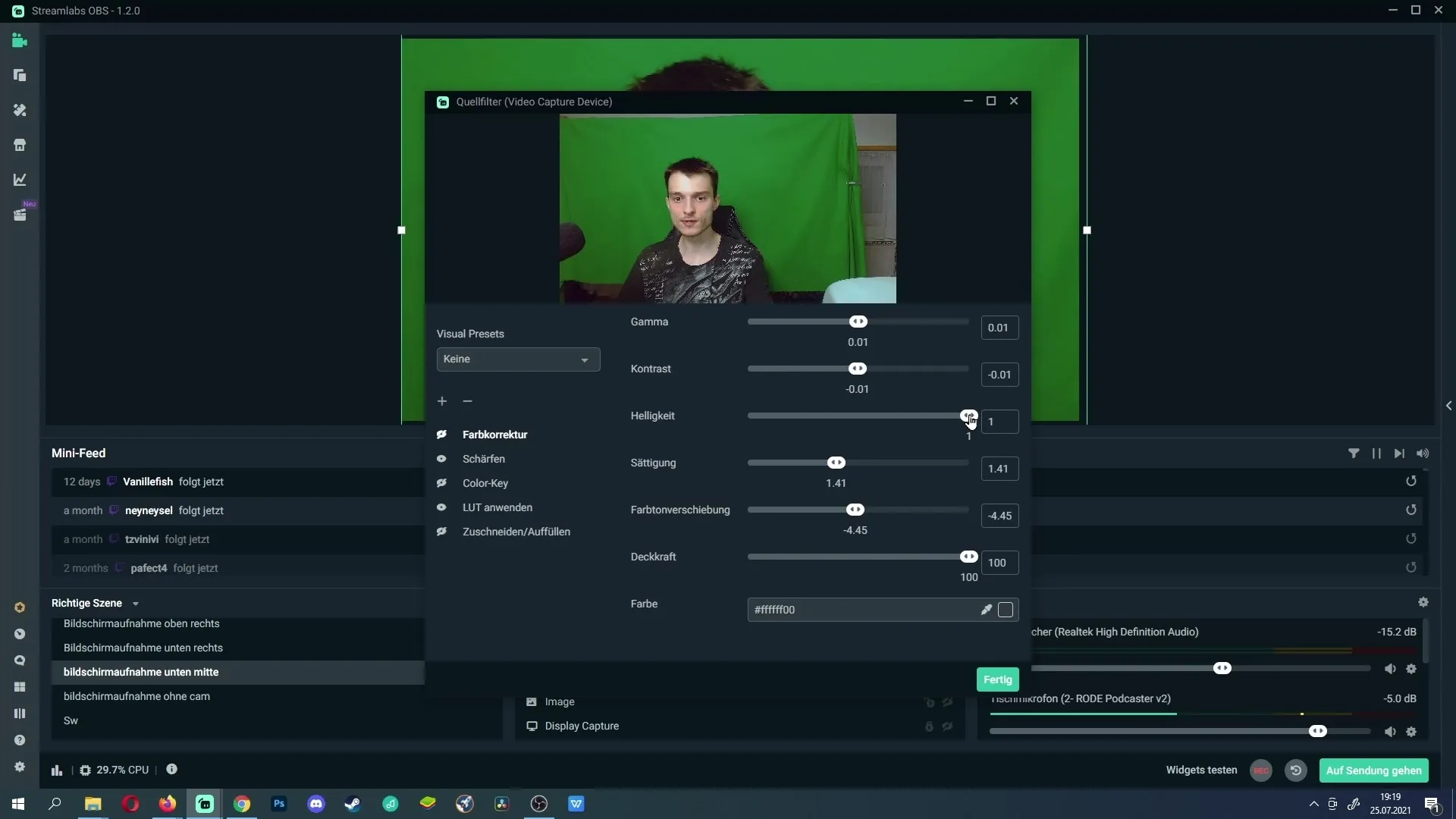
6. Änderungen entfernen
Falls dir die vorgenommenen Änderungen nicht gefallen oder du den Filter nicht mehr benötigst, kannst du ihn jederzeit entfernen. Gehe dazu wieder auf den jeweiligen Filter und klicke auf das Minus-Symbol. Damit wird der Filter wieder gelöscht.
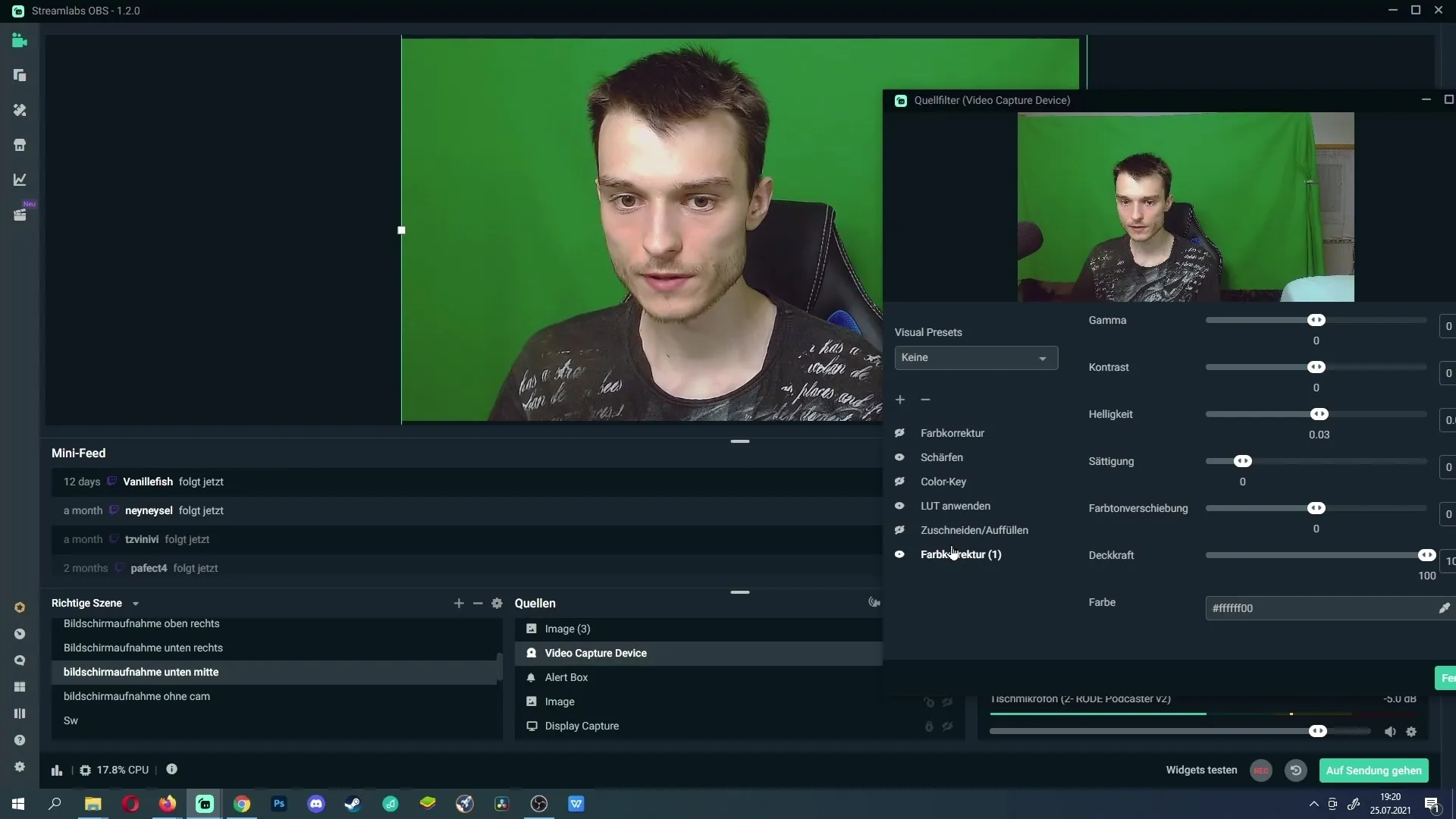
7. Einstellungen übernehmen
Wenn du mit den Anpassungen zufrieden bist, klicke einfach auf „Fertig“. Damit werden deine Einstellungen übernommen und die Helligkeit deiner Webcam angepasst. Du kannst jetzt mit deinem optimierten Bild in deinen Livestream starten!
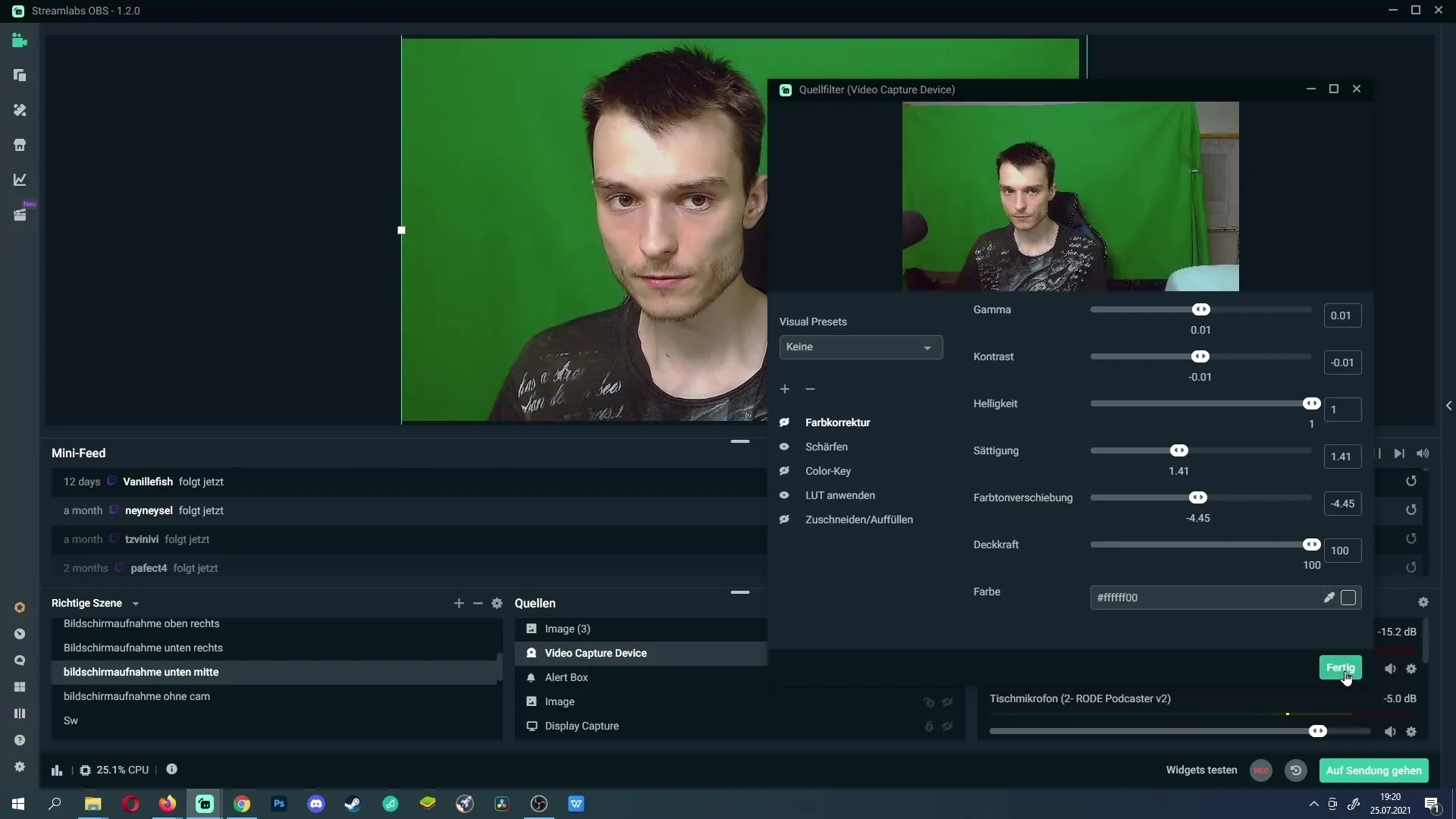
Zusammenfassung
Die Anpassung der Helligkeit deiner Webcam in Streamlabs OBS ist eine einfache, aber effektive Möglichkeit, deine Videoqualität zu verbessern. Mit dieser Anleitung solltest du in der Lage sein, deine Helligkeit schnell und unkompliziert einzustellen.
Häufig gestellte Fragen
Wie kann ich die Helligkeit meiner Webcam in Streamlabs OBS anpassen?Du musst einen Rechtsklick auf die Webcam-Quelle machen, den Punkt „Filter“ auswählen und die Farbkorrektur hinzufügen.
Kann ich die Farbkorrektur jederzeit wieder entfernen?Ja, du kannst den Filter jederzeit durch einen Rechtsklick und das Minus-Symbol entfernen.
Was passiert, wenn ich die Helligkeit nach unten drehe?Das Bild wird dunkler, wenn du den Regler nach unten bewegst.
Wird die Änderung sofort sichtbar?Ja, die Anpassungen sind sofort sichtbar, während du den Regler bewegst.


